Die Benutzeroberfläche
Benutzeroberfläche
Die Benutzeroberfläche
Perspektiven und Sichten
 Die Eclipse-basierte graphische Nutzeroberfläche besteht aus allgemeinen Menüleisten und werkzeugspezifischen Perspektiven. Weiterführende Informationen finden Sie in der Eclipse-Dokumentation (http://www.eclipse.org/documentation/).
Die Eclipse-basierte graphische Nutzeroberfläche besteht aus allgemeinen Menüleisten und werkzeugspezifischen Perspektiven. Weiterführende Informationen finden Sie in der Eclipse-Dokumentation (http://www.eclipse.org/documentation/).
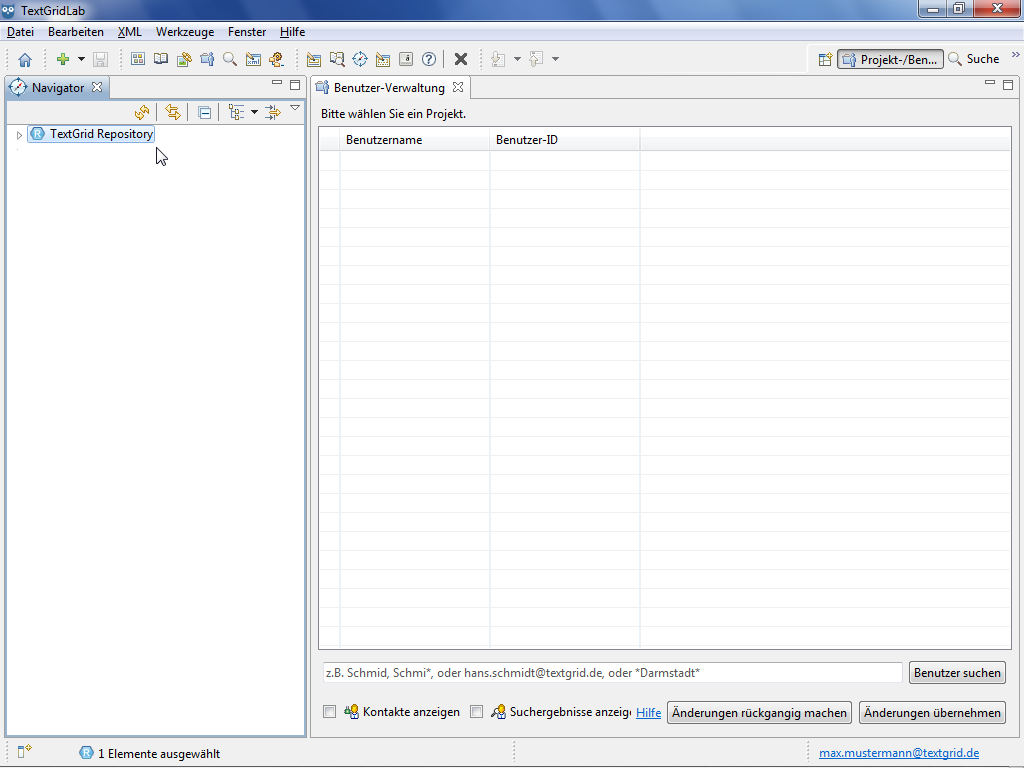
Die Menüleiste am oberen Bildschirmrand bietet Zugriff auf die meisten im TextGridLab verfügbaren Funktionen.
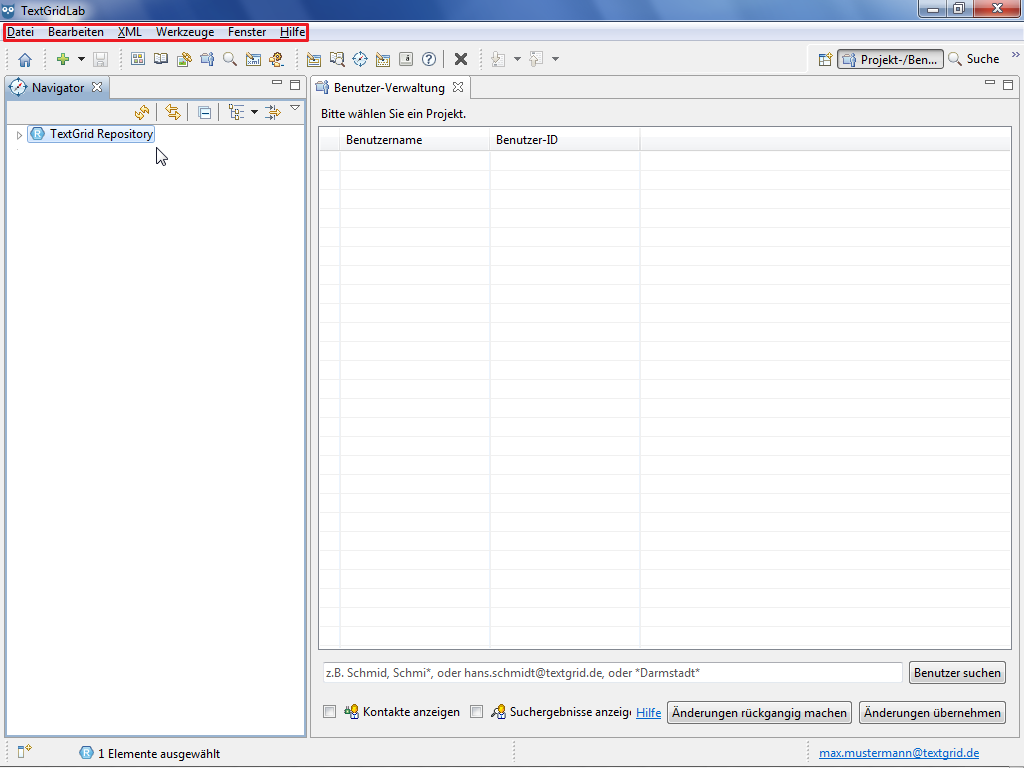
 Die Werkzeugleiste darunter gewährt Zugang zu den am häufigsten verwendeten Perspektiven und Komponenten sowie einigen werkzeugspezifischen Funktionen. Auf die Begriffe Perspektive und Komponente wird im Laufe des Tutorials noch näher eingegangen.
Die Werkzeugleiste darunter gewährt Zugang zu den am häufigsten verwendeten Perspektiven und Komponenten sowie einigen werkzeugspezifischen Funktionen. Auf die Begriffe Perspektive und Komponente wird im Laufe des Tutorials noch näher eingegangen.
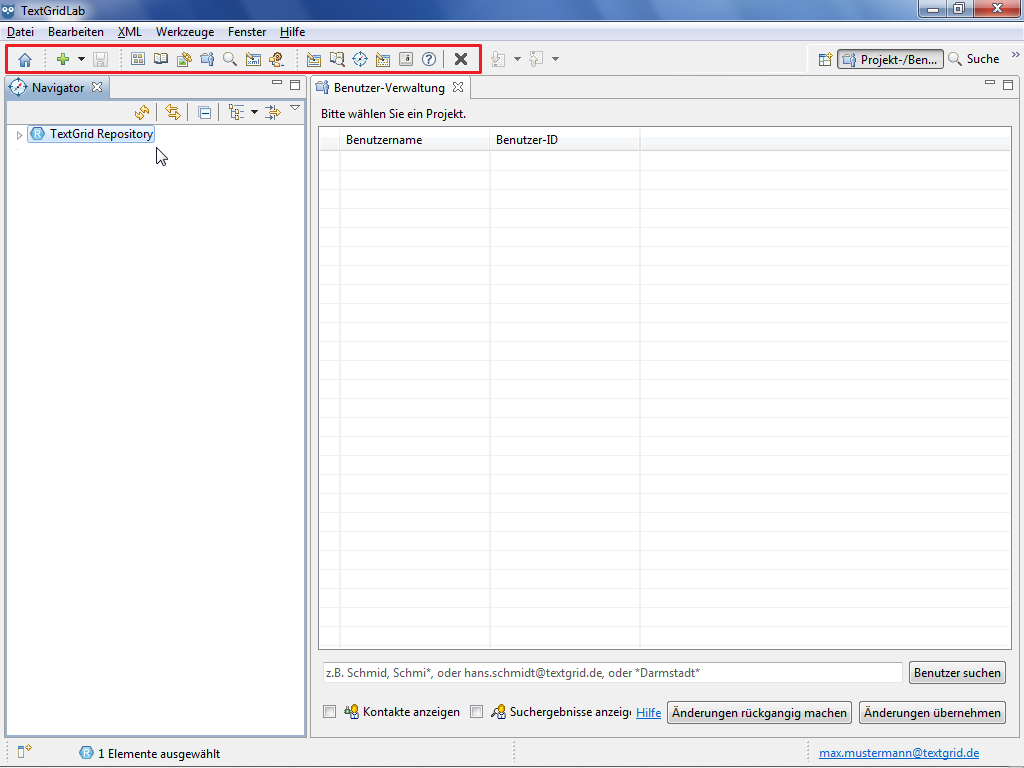
 Mit der Perspektivenleiste rechts von der Werkzeugleiste können Sie zwischen den bereits geöffneten Werkzeugen wechseln.
Mit der Perspektivenleiste rechts von der Werkzeugleiste können Sie zwischen den bereits geöffneten Werkzeugen wechseln.
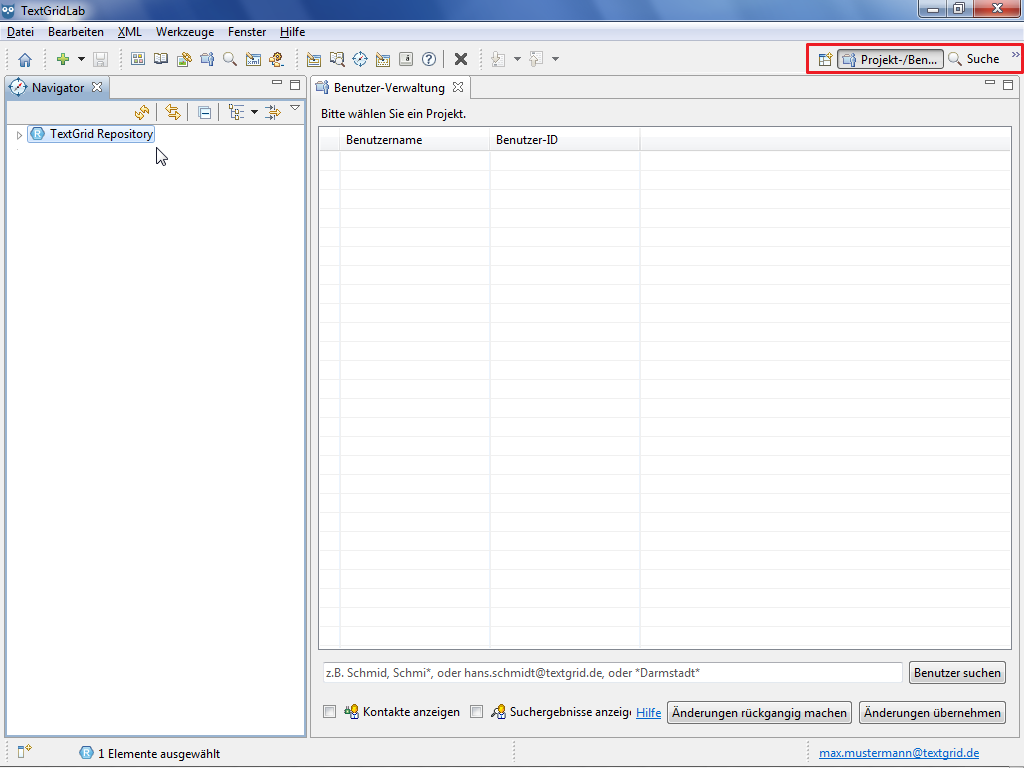
Die Statusleiste am unteren Bildschirmrand zeigt im rechten Eck die Nutzerkennung des gerade angemeldeten Benutzers an und blendet verschiedene Informationen ein, wie beispielsweise Titel oder URI gewählter TextGrid-Projekte oder -Objekte. Außerdem ermöglicht die Schaltfläche im linken Eck den Schnellzugriff auf eine vom Nutzer anpassbare Liste von Sichten. Auch auf den Begriff Sicht wird im Laufe des Tutorials noch näher eingegangen.
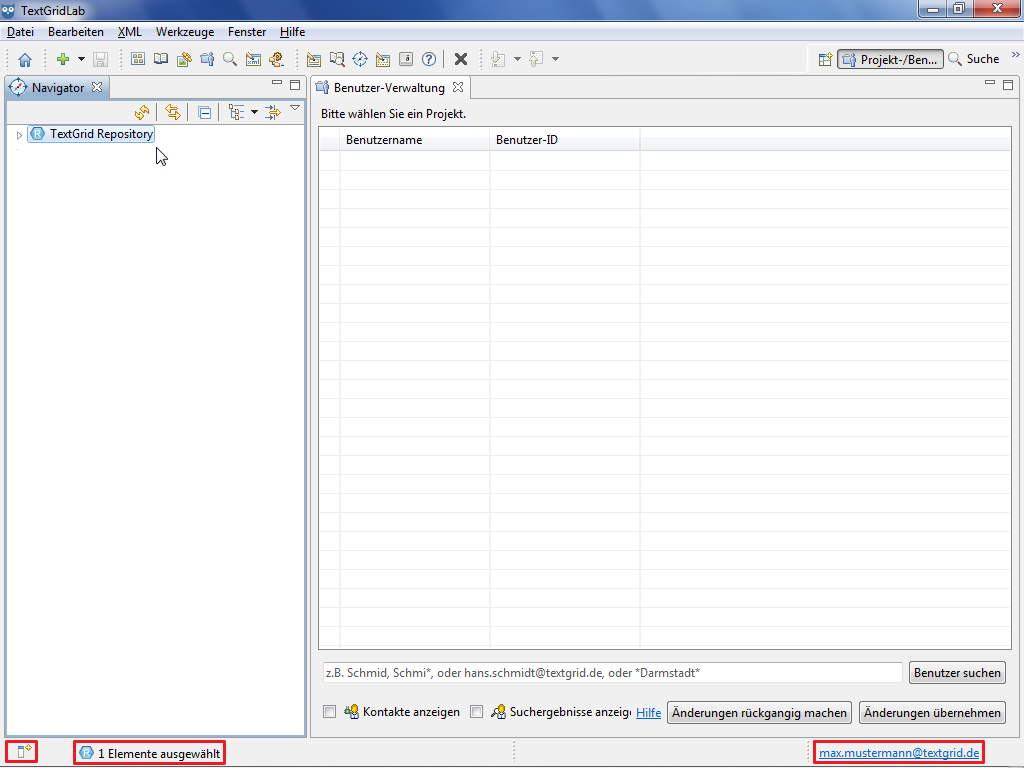
 Kontextmenüs gewähren abhängig von der Perspektive oder der Sicht, in der sie geöffnet werden, Zugriff auf die am häufigsten benötigten Funktionen des gerade genutzten Werkzeugs.
Kontextmenüs gewähren abhängig von der Perspektive oder der Sicht, in der sie geöffnet werden, Zugriff auf die am häufigsten benötigten Funktionen des gerade genutzten Werkzeugs.
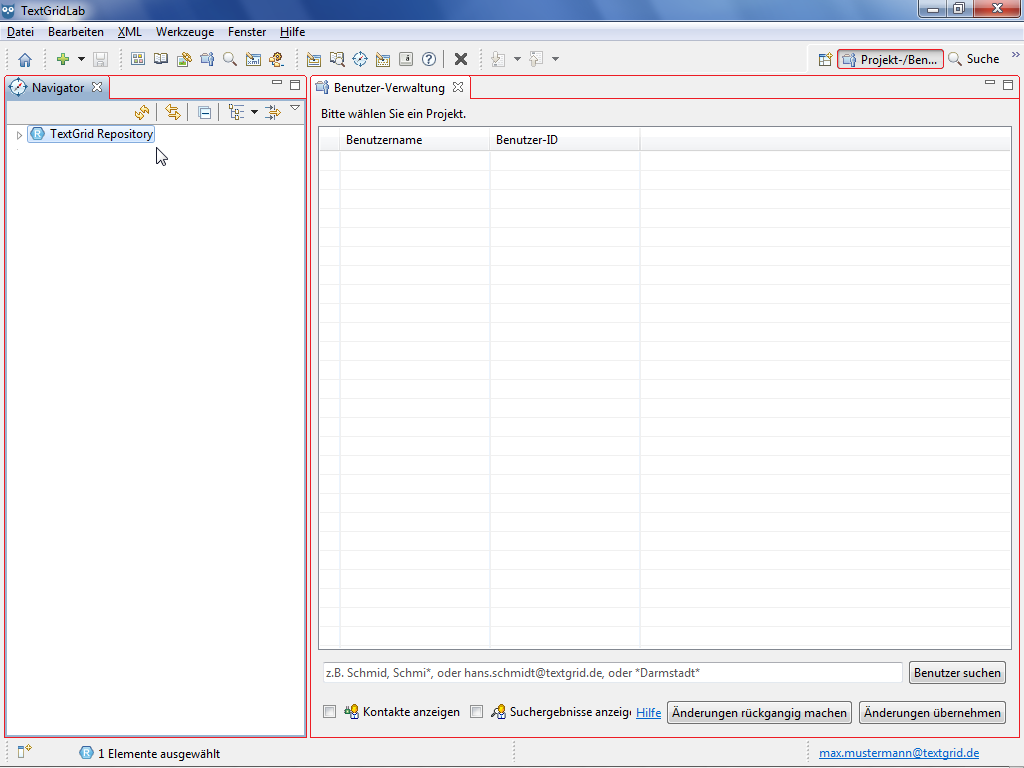
 Werkzeuge bestehen häufig aus einer spezifischen Zusammensetzung von Komponenten, die in Eclipse als Perspektiven bezeichnet werden. Im Allgemeinen besteht eine Perspektive aus mehreren sogenannten Sichten. Beispielsweise setzt sich die Projekt- und Nutzerverwaltung im Ausgangszustand aus dem Navigator und der Benutzer-Verwaltung zusammen.
Werkzeuge bestehen häufig aus einer spezifischen Zusammensetzung von Komponenten, die in Eclipse als Perspektiven bezeichnet werden. Im Allgemeinen besteht eine Perspektive aus mehreren sogenannten Sichten. Beispielsweise setzt sich die Projekt- und Nutzerverwaltung im Ausgangszustand aus dem Navigator und der Benutzer-Verwaltung zusammen.
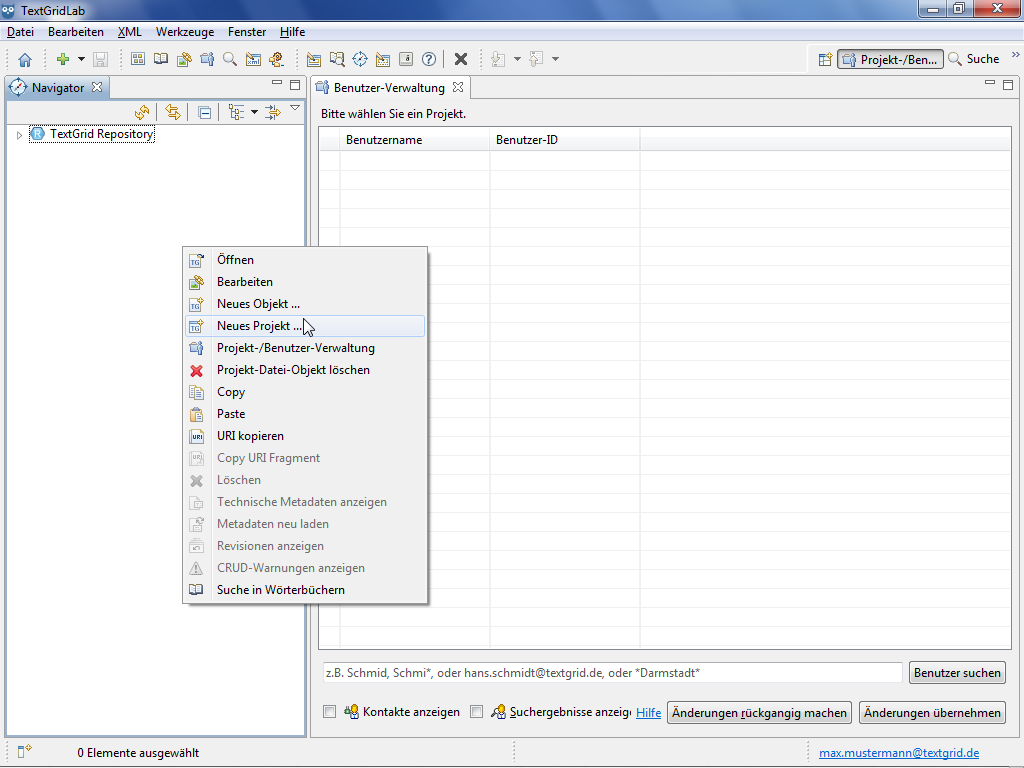
 Durch einen Rechtsklick auf die Schaltfläche einer Perspektive in der Perspektivenleiste können an einer Perspektive Anpassungen vorgenommen werden, beispielsweise kann eine Perspektive in ihren Ausgangszustand zurückversetzt oder geschlossen werden.
Durch einen Rechtsklick auf die Schaltfläche einer Perspektive in der Perspektivenleiste können an einer Perspektive Anpassungen vorgenommen werden, beispielsweise kann eine Perspektive in ihren Ausgangszustand zurückversetzt oder geschlossen werden.
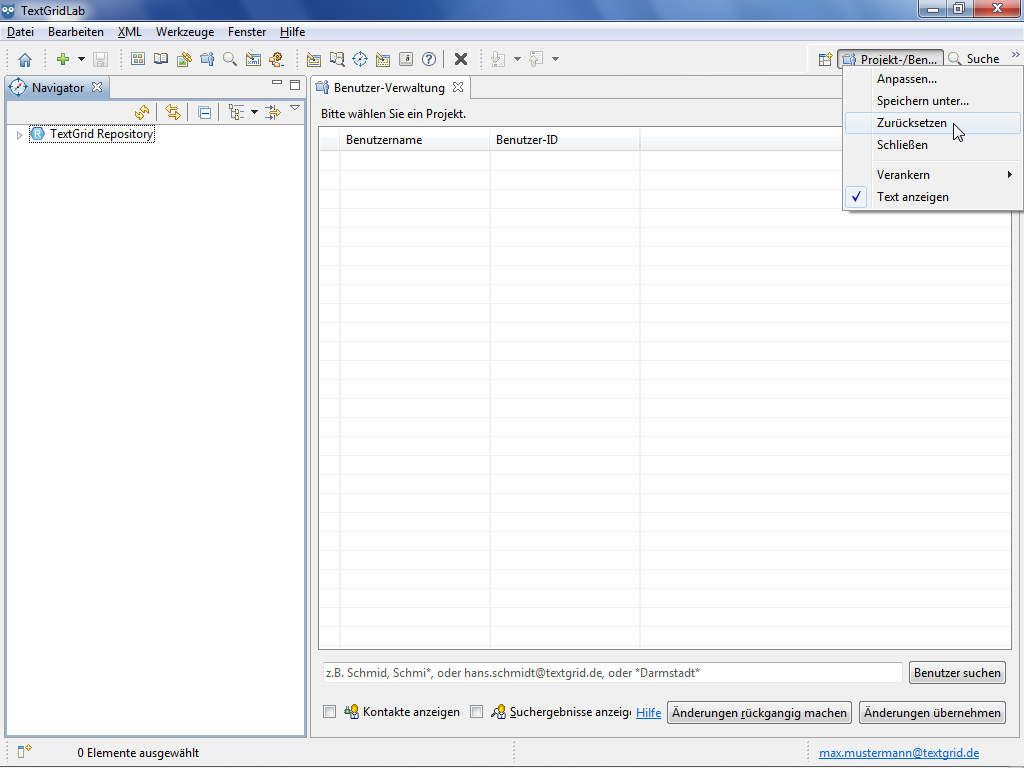
 Komponenten mit einer speziellen Funktionalität, die in verschiedenen Werkzeugen wiederverwendet werden können, werden als Sichten bezeichnet. Eine Sicht wie beispielsweise der Navigator kann nur geöffnet werden, wenn eine Perspektive geöffnet ist, die diese Sicht dann beinhalten wird.Mehrere Sichten können auch übereinander gelegt werden, in diesem Fall ist nur die oberste Sicht sichtbar. Durch Klicken des Reiters kann die gewünschte Sicht in den Vordergrund geholt werden. In der Perspektive des XML-Editors sind beispielsweise in der Standardeinstellung der Navigator, der Metadaten-Editor und die Unicode-Zeichentabelle auf diese Weise angeordnet.
Komponenten mit einer speziellen Funktionalität, die in verschiedenen Werkzeugen wiederverwendet werden können, werden als Sichten bezeichnet. Eine Sicht wie beispielsweise der Navigator kann nur geöffnet werden, wenn eine Perspektive geöffnet ist, die diese Sicht dann beinhalten wird.Mehrere Sichten können auch übereinander gelegt werden, in diesem Fall ist nur die oberste Sicht sichtbar. Durch Klicken des Reiters kann die gewünschte Sicht in den Vordergrund geholt werden. In der Perspektive des XML-Editors sind beispielsweise in der Standardeinstellung der Navigator, der Metadaten-Editor und die Unicode-Zeichentabelle auf diese Weise angeordnet.
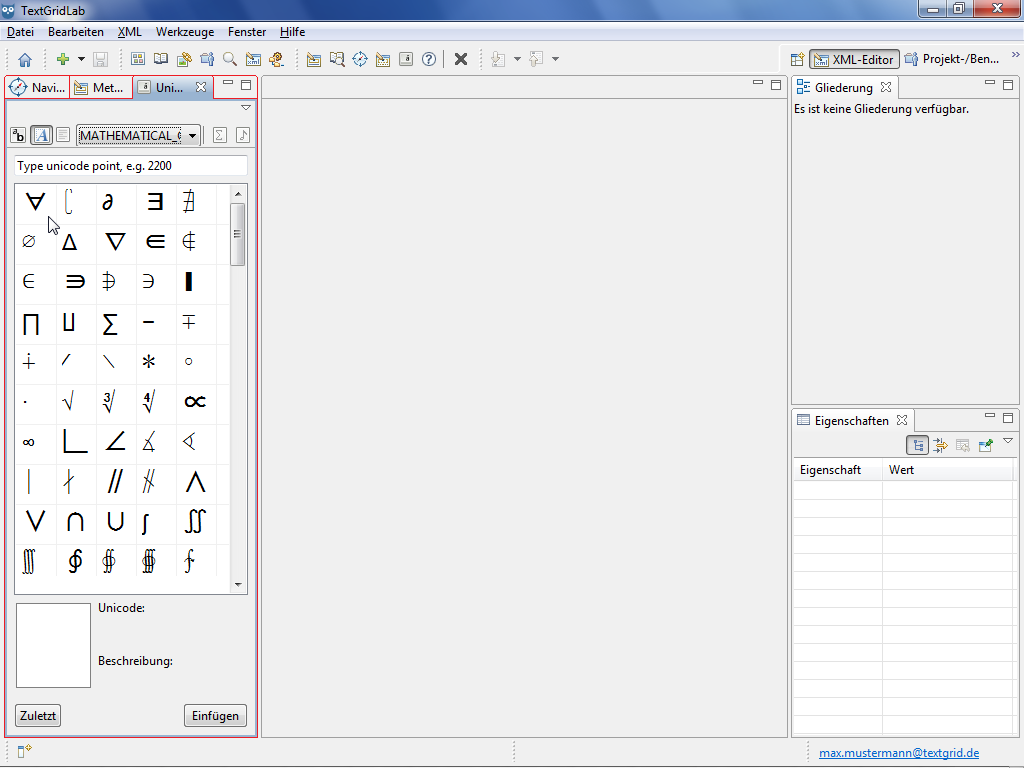
 Jede Sicht verfügt am oberen Rand über eine Titelleiste. Mit einem Rechtsklick auf die Titelleiste können Sie auf einige Standardoptionen zugreifen, die die betreffende Sicht zur Verfügung stellt.
Jede Sicht verfügt am oberen Rand über eine Titelleiste. Mit einem Rechtsklick auf die Titelleiste können Sie auf einige Standardoptionen zugreifen, die die betreffende Sicht zur Verfügung stellt.
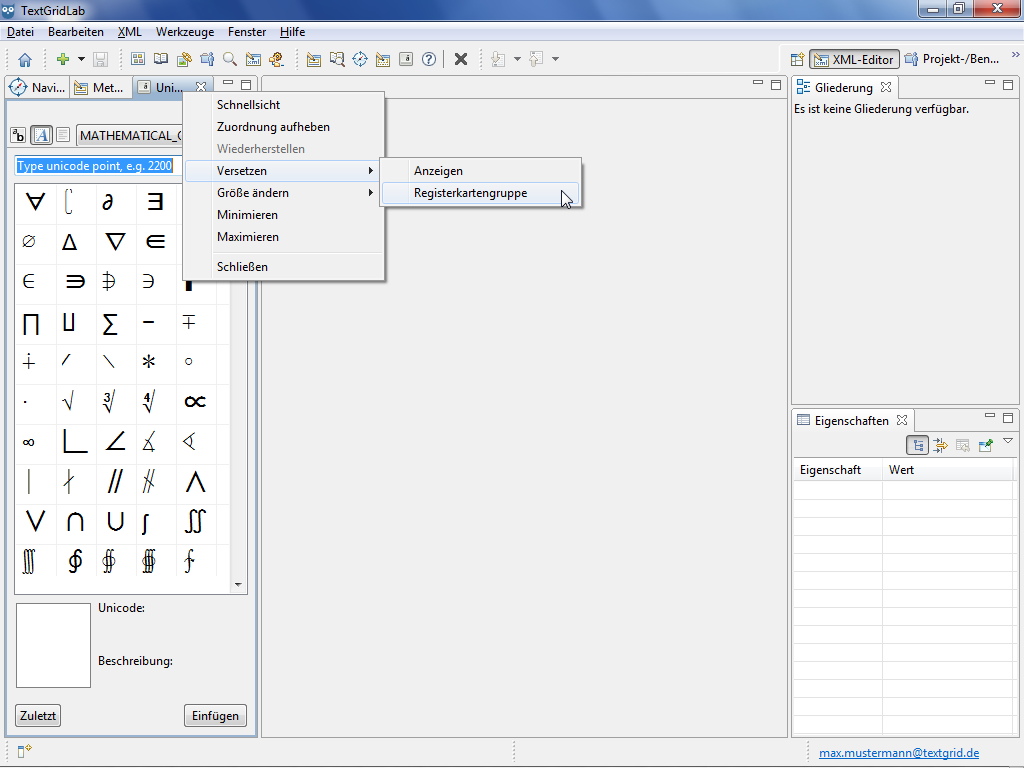
 Perspektiven können in der Menüleiste unter "Werkzeuge" geöffnet werden, Sichten über den Unterpunkt "Sicht anzeigen". Eine Auswahl der gängigsten Werkzeuge kann auch über die Werkzeugleiste geöffnet werden.
Perspektiven können in der Menüleiste unter "Werkzeuge" geöffnet werden, Sichten über den Unterpunkt "Sicht anzeigen". Eine Auswahl der gängigsten Werkzeuge kann auch über die Werkzeugleiste geöffnet werden.
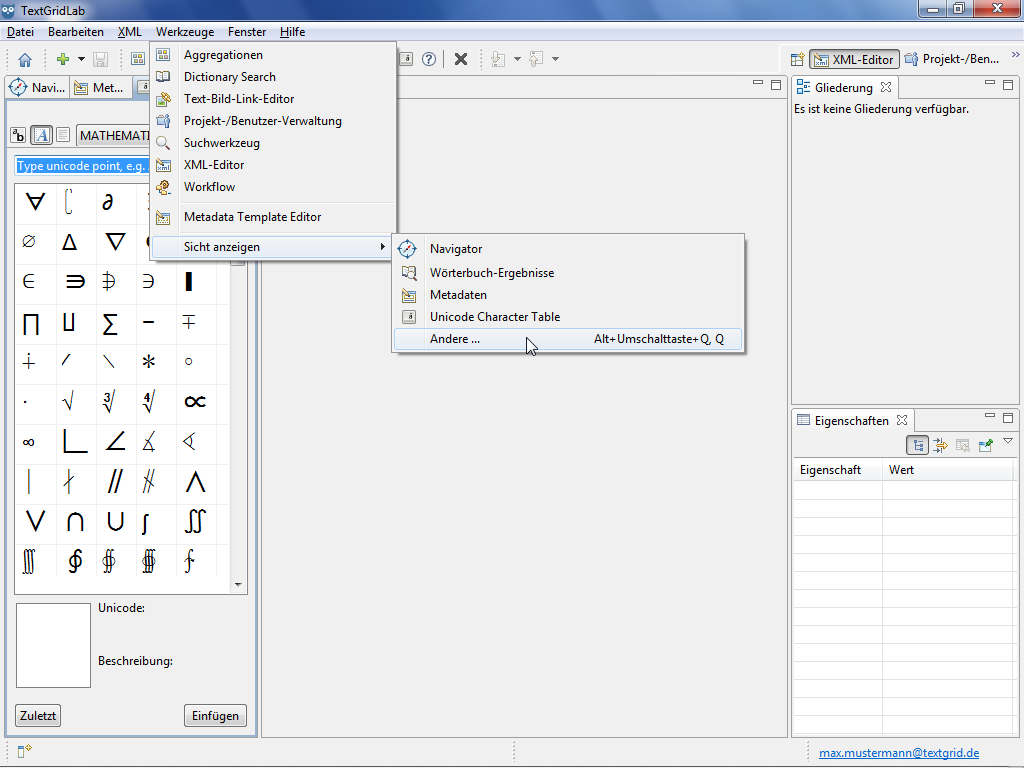
Tutorial-Übersicht
Tutorial-Übersicht
Der Einstieg in TextGrid
- Installation – Download und Systemanforderungen
- Das Login – Nutzerkennung und Passwort
- Die Benutzeroberfläche – Perspektiven und Sichten
- Hilfe und Support
Objekt-Verwaltung
- Der Navigator (Projektverwaltung)
- Neues Projekt erstellen
- Die Benutzerverwaltung (Rechtemanagement)
- Datenimport (und Re-Import)
- Datenexport
Text-Bild-Link-Editor
- Arbeiten mit Verknüpfungen
- Duplizieren von Markierungen
- Rotation von Markierungen
- Ebenen in Markierungen
Cookies und Tracking helfen uns, Ihnen auf unserer Website ein besseres Erlebnis zu ermöglichen.
